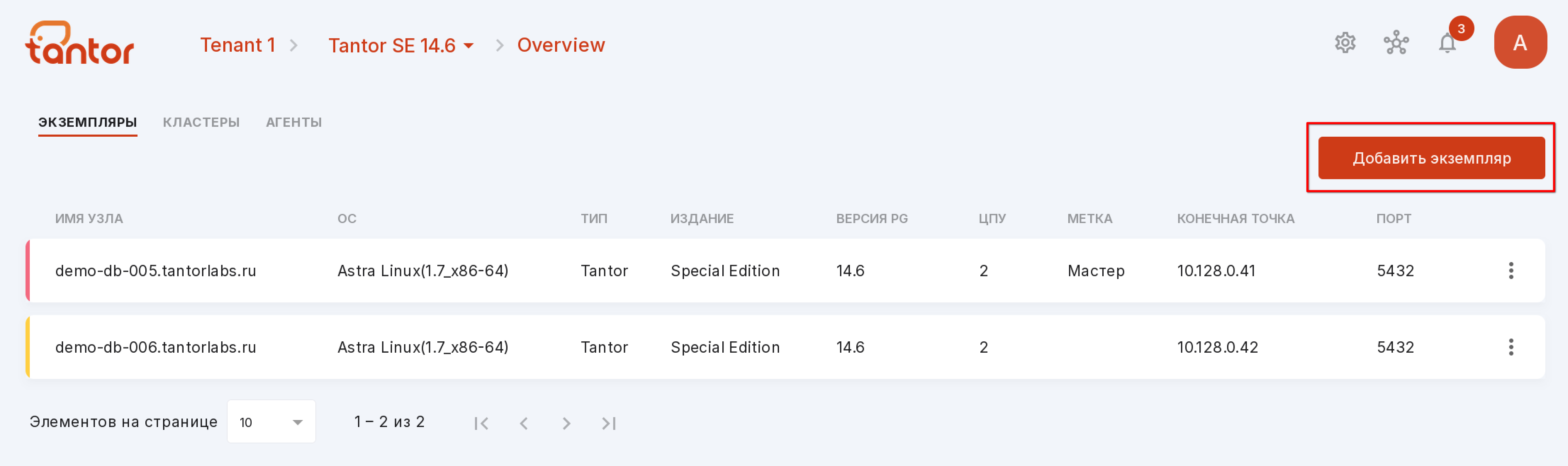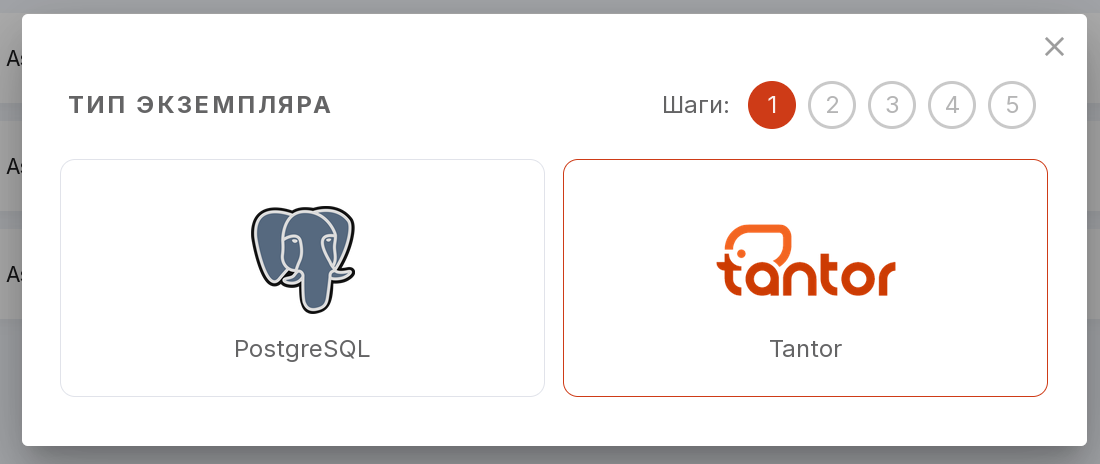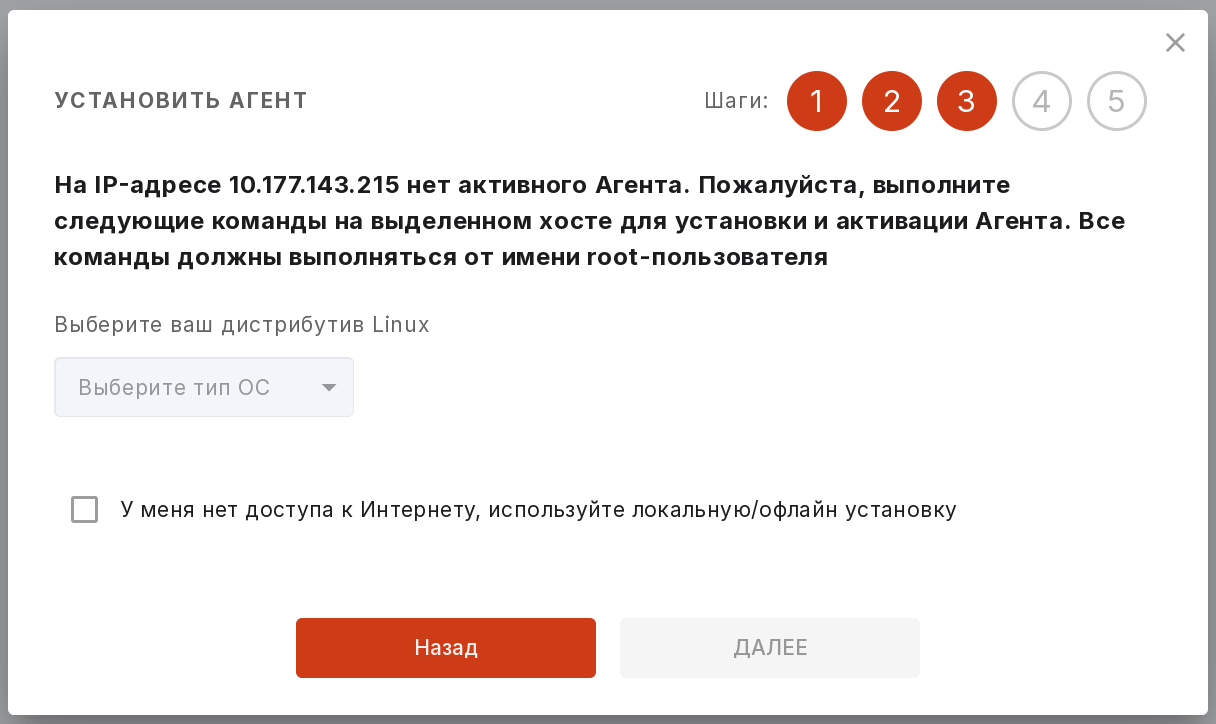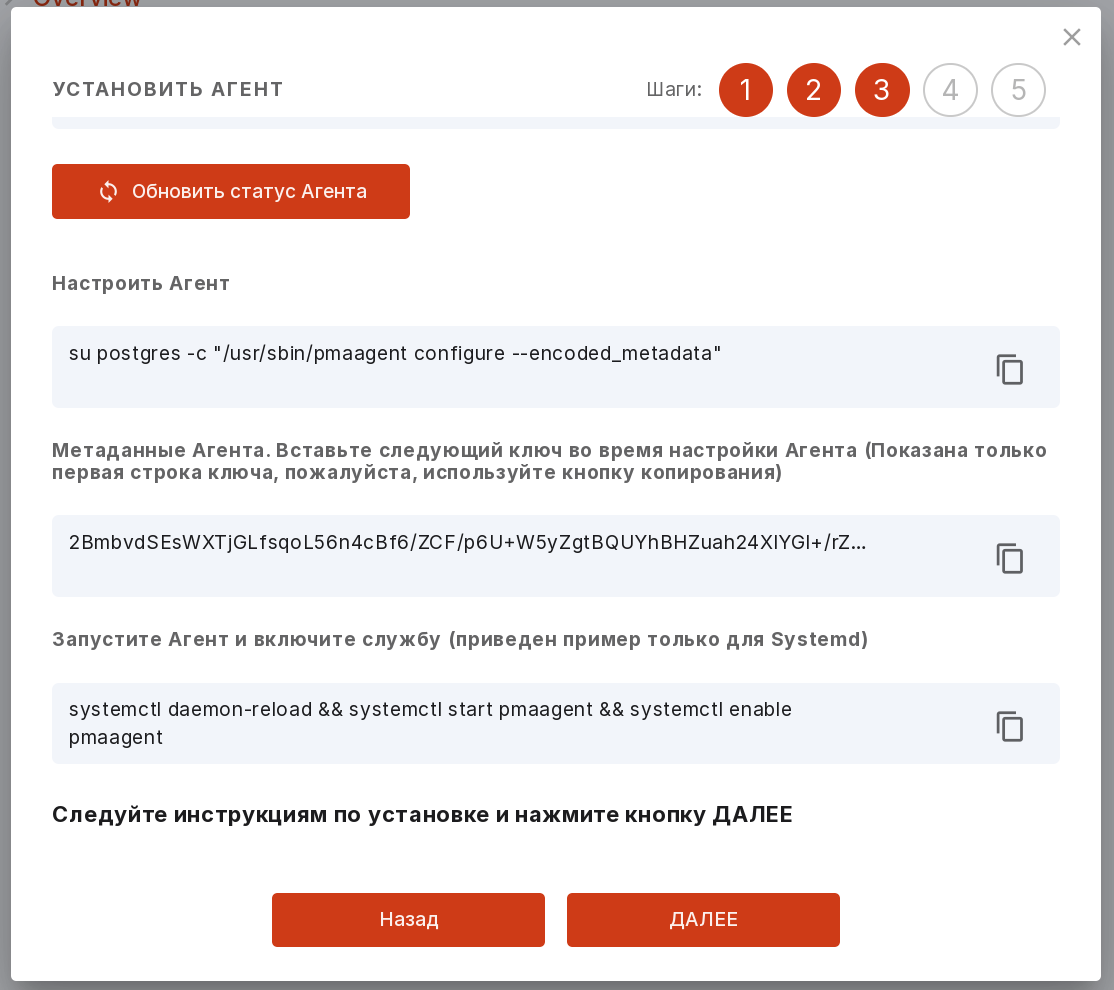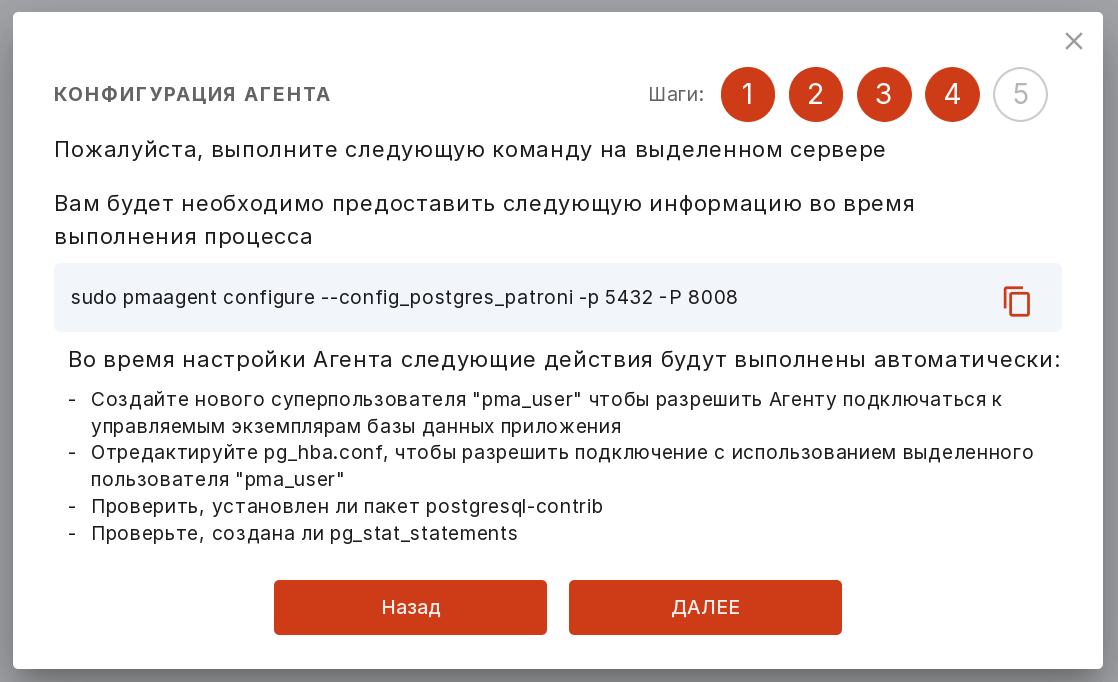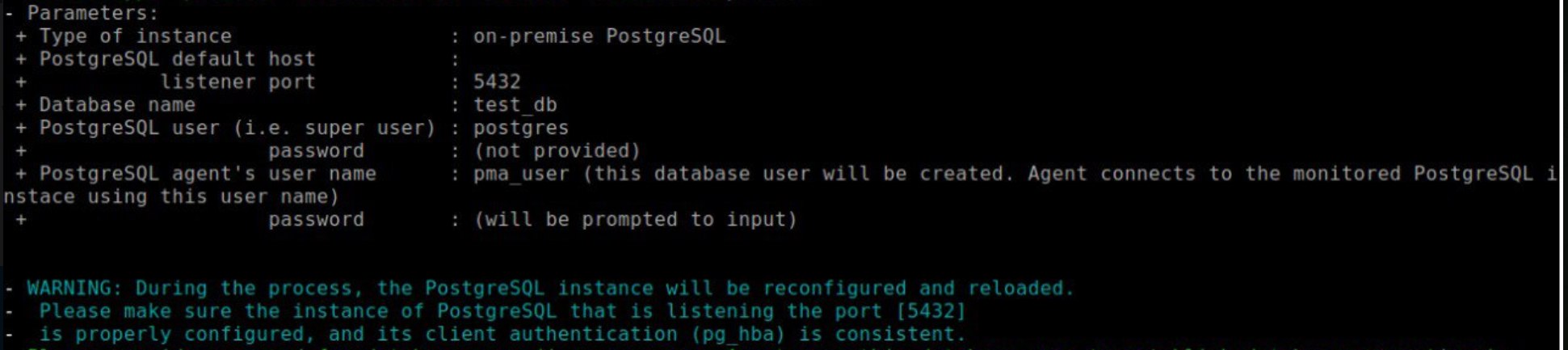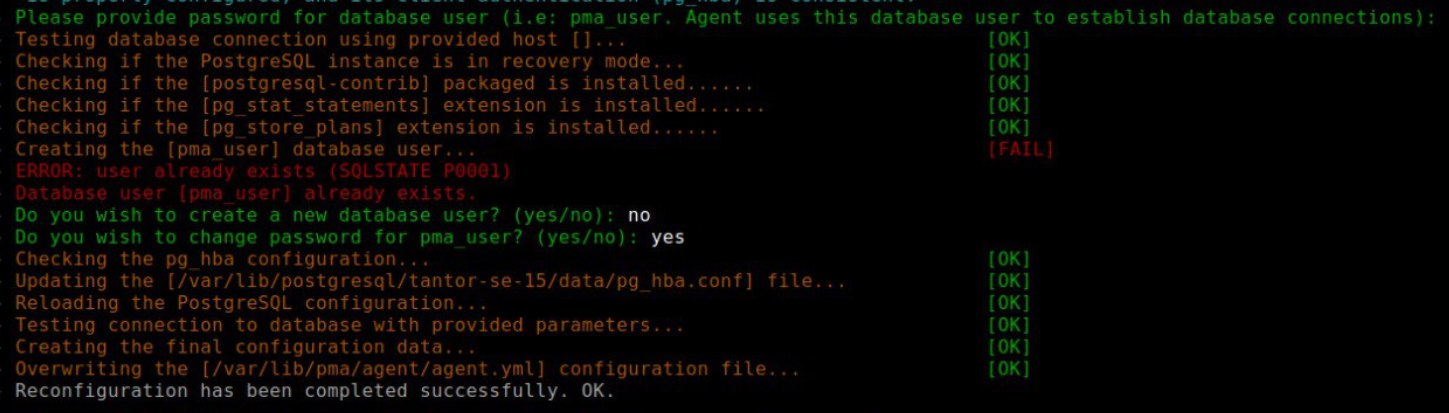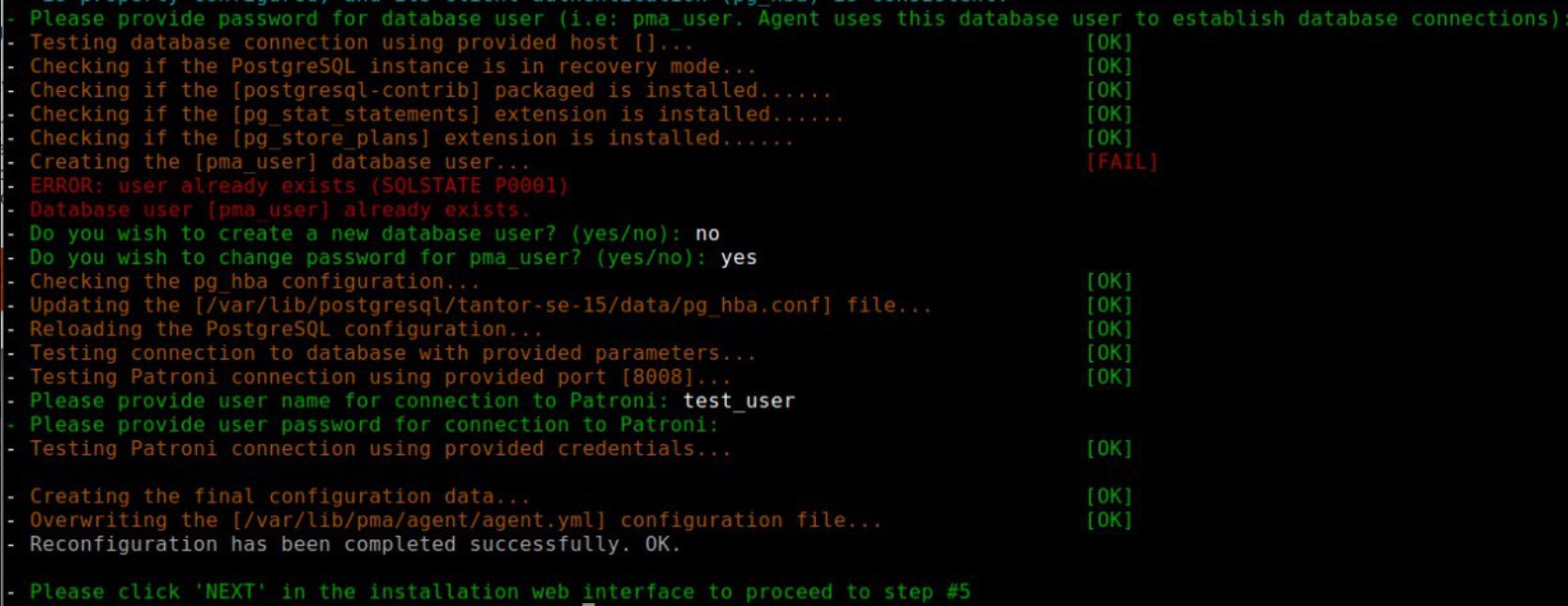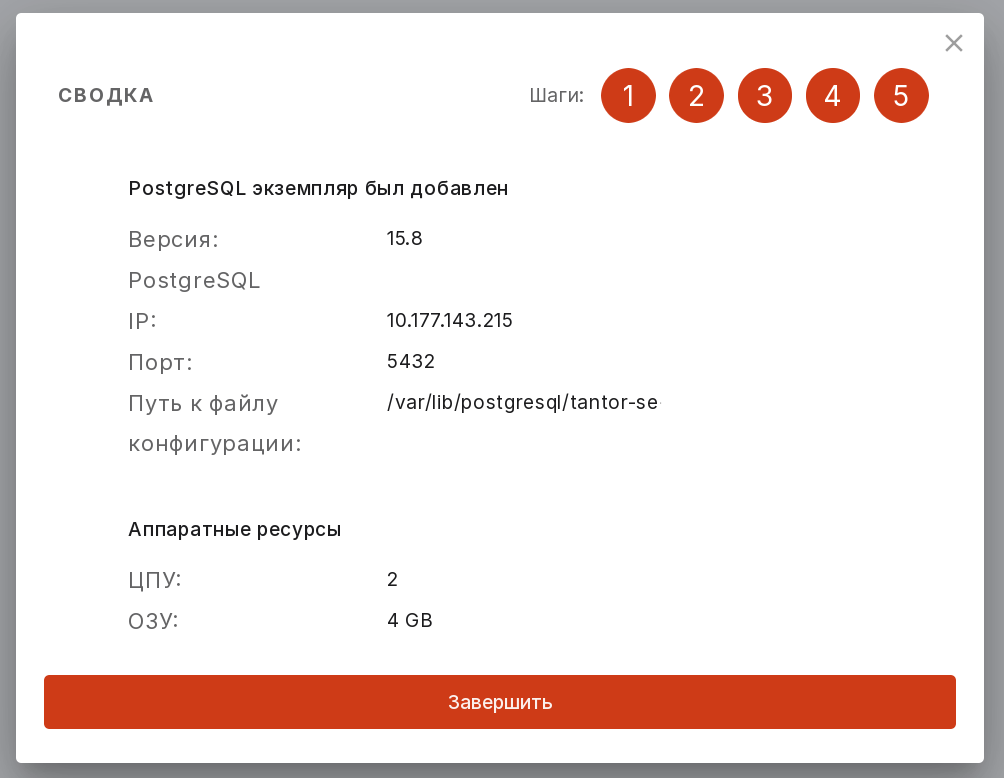Добавление экземпляра и установка Агента
На этой странице описано, как добавить в рабочее пространство экземпляр или кластер Patroni и установить Агента:
Внимание
У пользователя с правами просмотра нет прав на добавление экземпляра.
Чтобы добавить новый экземпляр и установить Агента:
Перейдите на страницу Платформы «Экземпляры».
Нажмите на кнопку «Добавить экземпляр».
Выберите тип экземпляра
Укажите параметры сервера:
IP — IP адрес сервера базы данных Платформы;
Порт — 5432;
Имя БД - postgres (значение по умолчанию).
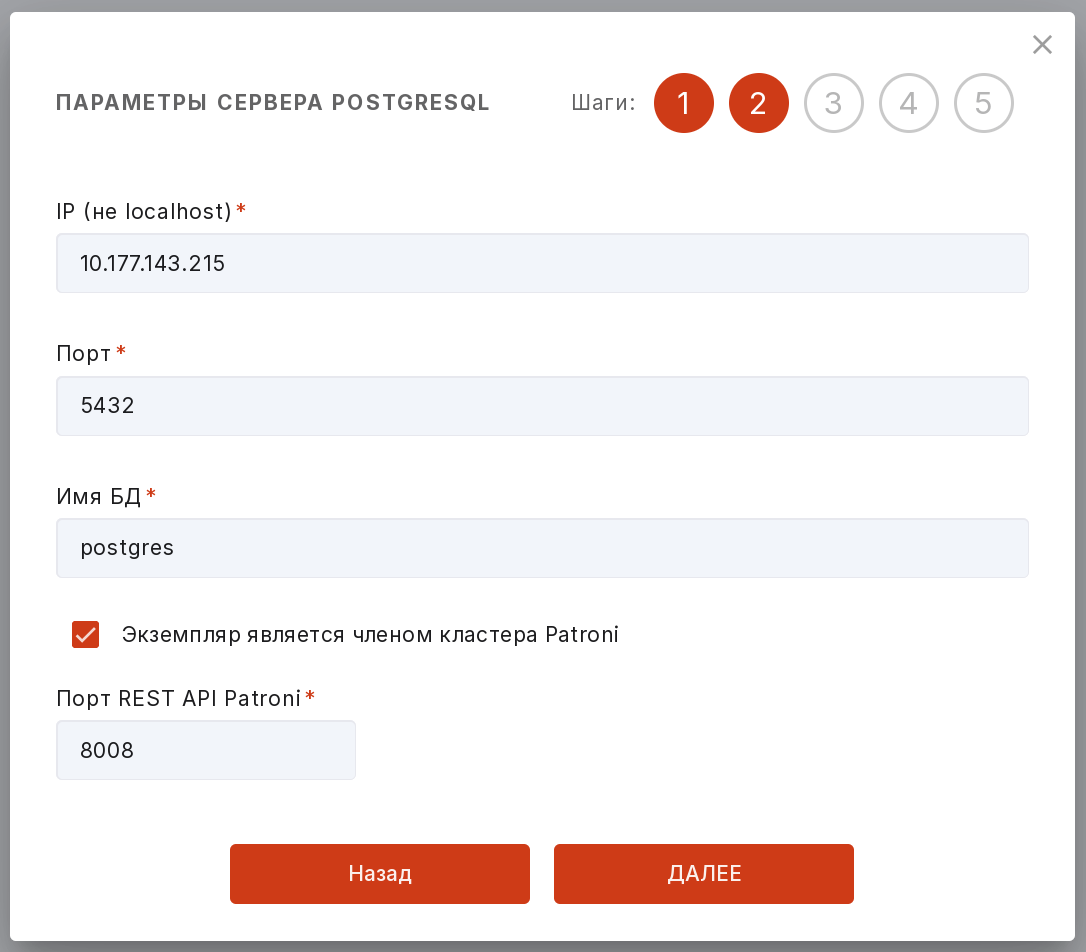
Примечание
Для создания кластера Patroni поставьте галочку в чекбоксе и добавьте REST API порт.
Нажмите на кнопку «Далее», чтобы продолжить.
В раскрывающемся списке выберите ваш дистрибутив Linux.
После выбора дистрибутива появятся команды для установки и настройки Агента.
Зайдите на сервер базы данных, на котором будет установлен Агент, как пользователь из группы sudo.
Для установки пакета Агента скопируйте команду из строки «Скачайте и установите Агент». Вставьте скопированную команду в интерфейс командной строки и запустите их в терминале.
Для конфигурации установленного Агента скопируйте команду из строки «Настроить Агент». Вставьте скопированную команду в интерфейс командной строки и запустите ее в терминале.
Система предложит ввести метаданные Агента из пользовательского интерфейса. Скопируйте их из строки «Метаданные Агента». Вставьте скопированные данные в терминал и нажмите клавишу Enter:
Для перезагрузки системных ресурсов и старта Агента скопируйте команды из строки «Запустите Агент и включите службу». Вставьте скопированные команды в интерфейс командной строки и запустите их в терминале.
После успешного завершения установки нажмите на кнопку «Далее» на странице пользовательского интерфейса, чтобы продолжить.
Скопируйте команду из пользовательского интерфейса:
для экземпляра:
для кластера Patroni:
Примечание
«pmaagent instances add --help» — справочная информация о добавлении экземпляра. Пример использования:
pmaagent instances add --help Add instance Usage: pmaagent instances add [flags] Flags: --aws-access-key-id string AWS Access Key ID (https://docs.aws.amazon.com/general/latest/gr/aws-sec-cred-types.html). AWS RDS instance only. --aws-secret-access-key string AWS Secret Access Key. AWS RDS instance only. -y, --confirm Auto confirm all dialogs and command line interactions --container-host string Published container host (https://docs.docker.com/engine/reference/commandline/port) --container-port uint16 Published container port --container-target-id string Target managed/monitored container identifier (minimum 12 symbols) -w, --db-admin-pass string PostgreSQL database admin user password -u, --db-admin-user string Connect to the monitored PostgreSQL instance as specified admin database user. It should have privileged access credentials (default "postgres") --db-client-cert string PostgreSQL client cert path --db-client-key string PostgreSQL client key path --db-client-key-passphrase string PostgreSQL client's key passphrase --db-host string PostgreSQL instance server host or unix socket dir -d, --db-name string Monitored database name (default "postgres") -W, --db-pass string PostgreSQL database user password -p, --db-port uint16 PostgreSQL instance server port (default 5432) --db-root-ca string PostgreSQL root ca path -U, --db-user string Connect to the monitored PostgreSQL instance as specified database user. It should have privileged access credentials (default "pma_user") -e, --environment string Environment type. Possible values: ["CONTAINER" "XDATABOX" "SERVER" "RDS"] (default "SERVER") -h, --help help for add --name string Instance name --patroni-client-cert string Patroni client cert path --patroni-client-key string Patroni client key path --patroni-cluster-hosts strings The Patroni list includes the names of the cluster instance hosts or their IP addresses. --patroni-host string Patroni instance host name or IP address --patroni-passphrase string Patroni client's key passphrase --patroni-password string Patroni instance user password -P, --patroni-port uint16 Patroni instance port --patroni-root-ca string Patroni root ca path --patroni-ssl Use SSL to connect to the Patroni instance (default false) --patroni-user string Patroni instance user name -s, --stdout Send logging information to stdout. The default is the file destination specified in the configuration file --type string Instance type: ["PostgreSQL" "TantorDB" "RDS"] (default "PostgreSQL") Global Flags: -c, --config-file string Path to the configuration file (default "/var/lib/pma/agent/agent.yml")
Вставьте команду в интерфейс командной строки на сервере базы данных Платформы и нажмите Enter (Ввод).
Последовательно выполните следующие действия:
Введите значение «proceed». Отобразится:
Для администрирования экземпляра PostgreSQL Платформа создаст пользователя pma_user. На этом шаге определите и укажите пароль для этого пользователя. Пароль будет использоваться для подключения к PostgreSQL. Пароль сохраняется только на этом сервере и невидим в Платформе. Агент использует этого пользователя для сбора метрик и выполнения всех необходимых действий по управлению экземпляра PostgreSQL:
Для кластера Patroni введите имя пользователя и пароль Patroni:
После завершения установки в интерфейсе командной строки нажмите на кнопку «Далее» на странице пользовательского интерфейса, чтобы продолжить.
Проверьте найденные данные экземпляра и нажмите кнопку «Завершить». Новый экземпляр отобразится в списке.
Подождите, пока Платформа соберет информацию о новом экземпляре. Сбор информации может занять 5-10 минут.
Выберите новый экземпляр в списке, чтобы проверить результат установки. Повторите все шаги, если нужно добавить новые экземпляры.